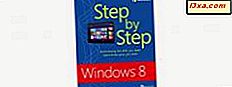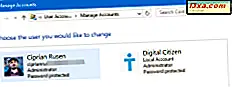
Czy chcesz utworzyć użytkownika w systemie Windows 10, który nie używa adresu e-mail? Czy chcesz używać systemu Windows 10 bez konta Microsoft? Jeśli tak, jesteś we właściwym miejscu, ponieważ ten przewodnik pokaże Ci, jak utworzyć konto użytkownika lokalnego, które nie używa adresu e-mail firmy Microsoft. Oto, jak to się robi, w zaledwie czterech krokach:
UWAGA: Tę procedurę należy wykonać z konta użytkownika ustawionego jako administrator na komputerze lub urządzeniu z systemem Windows 10.
Krok 1: Otwórz aplikację Ustawienia i przejdź do Konta
Najpierw musisz otworzyć aplikację Ustawienia. Jednym z szybkich sposobów jest naciśnięcie klawiszy Windows + I na klawiaturze. Następnie kliknij lub dotknij Konta .

Krok 2: Uruchom kreatora, który dodaje kogoś innego do komputera lub urządzenia z systemem Windows 10
W kolumnie po lewej kliknij lub kliknij "Rodzina i inne osoby", a następnie po prawej stronie znajdź sekcję "Inne osoby" . Tam kliknij przycisk + znajdujący się obok tekstu z napisem: "Dodaj kogoś do tego komputera".

Zostanie otwarty kreator kont Microsoft z prośbą o podanie adresu e-mail lub numeru telefonu konta Microsoft.
Krok 3: Utwórz konto lokalne (inne niż Microsoft)
Najpierw kliknij lub kliknij link z informacją "Nie mam danych logowania tej osoby".

Następnie należy utworzyć konto Microsoft, które jest dość denerwujące, jeśli nas o to poprosisz. Teraz kliknij lub naciśnij link z napisem "Dodaj użytkownika bez konta Microsoft".

Na koniec możesz utworzyć konto użytkownika lokalnego bez używania adresu e-mail firmy Microsoft.
Wpisz nazwę konta użytkownika, wpisz jego hasło w dwóch polach, które go wymagają, a następnie podaj małą wskazówkę. Po wprowadzeniu wszystkich tych informacji naciśnij Dalej .

Konto użytkownika zostanie utworzone i wrócisz do okna aplikacji Ustawienia, w którym zobaczysz nowo dodane konto. Domyślnie utworzone nowe konto lokalne jest standardowym użytkownikiem bez żadnych uprawnień administratora. Jeśli chcesz zmienić jego typ, przeczytaj ten przewodnik: 3 sposoby zmiany typu konta użytkownika (Standard lub Administrator) w systemie Windows.

Krok 4: Zaloguj się na nowo utworzone konto lokalne
Po utworzeniu konta użytkownika i ustawieniu jego poziomu uprawnień (Standardowy lub Administrator), należy się zalogować i używać go. Aby to zrobić, kliknij przycisk Start w lewym dolnym rogu pulpitu. W menu Start kliknij lub stuknij ikonę konta użytkownika, a następnie w menu, które zostanie otwarte, naciśnij utworzone konto użytkownika.

Następnie zaloguj się za pomocą hasła ustawionego dla konta lokalnego i użyj go zgodnie z oczekiwaniami.
Co sądzisz o tej procedurze?
Uważamy za niepotrzebnie trudne utworzenie lokalnego konta użytkownika w systemie Windows 10. Procedura powinna być bardziej widoczna i powinna obejmować mniej kroków. Rozumiemy zalety korzystania z konta Microsoft w systemie Windows 10, ale czasami ludzie potrzebują lub wolą korzystać z konta lokalnego. Powinno być łatwiej ludziom tworzyć konta lokalne. Jaka jest Twoja opinia na ten temat? Czy łatwo jest utworzyć lokalne konta użytkowników w systemie Windows 10?